Apple brengt nieuwe iOS-firmware uit die het tijdelijk onmogelijk maakt om te profiteren van ongeautoriseerde functies die beschikbaar zijn door je apparaat te jailbreaken. U moet mogelijk opnieuw naar een oudere versie terugkeren om opnieuw te jailbreaken.
Deel een van de drie:
Downgraden van iOS 8 naar 7.1.2
-
 1 Maak een backup van je apparaat. Het hebben van een back-up helpt eventuele downtime tot een minimum te beperken als het downgradeproces niet goed verloopt. Raadpleeg deze handleiding voor instructies voor het maken van een back-up van je iPhone.
1 Maak een backup van je apparaat. Het hebben van een back-up helpt eventuele downtime tot een minimum te beperken als het downgradeproces niet goed verloopt. Raadpleeg deze handleiding voor instructies voor het maken van een back-up van je iPhone. -
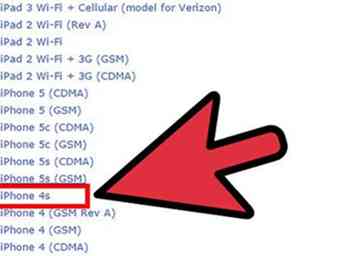 2 Download de 7.1.2 IPSW-bestand. Een IPSW-bestand is het firmwarebestand dat de iOS-systeemsoftware bevat. U moet het ondertekende IPSW-bestand voor 7.1.2 downloaden dat specifiek is voor uw apparaat. Er zijn verschillende bestanden voor verschillende telefoons en verschillende providers.
2 Download de 7.1.2 IPSW-bestand. Een IPSW-bestand is het firmwarebestand dat de iOS-systeemsoftware bevat. U moet het ondertekende IPSW-bestand voor 7.1.2 downloaden dat specifiek is voor uw apparaat. Er zijn verschillende bestanden voor verschillende telefoons en verschillende providers. - U kunt de IPSW-bestanden vinden op plaatsen zoals ipsw.me. Je moet er echter snel over doen, want Apple stopt met het ondertekenen van deze bestanden kort nadat de volgende iOS-versie is vrijgegeven.
-
 3 Verbind je iPhone met je computer. Open iTunes als het niet automatisch wordt geopend.
3 Verbind je iPhone met je computer. Open iTunes als het niet automatisch wordt geopend. -
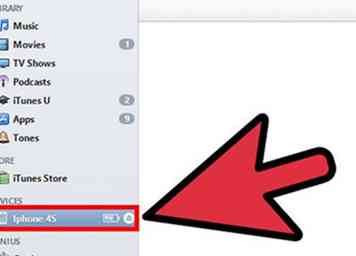 4 Selecteer uw apparaat en klik op het tabblad Samenvatting.
4 Selecteer uw apparaat en klik op het tabblad Samenvatting. -
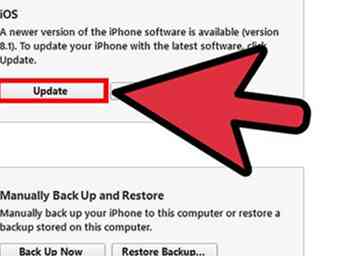 5 Laad het IPSW-bestand. Houd ingedrukt ⌥ opt (Mac) of ⇧ Verschuiving (Windows) en klik op Herstellen. Blader naar het IPSW-bestand dat u hebt gedownload.
5 Laad het IPSW-bestand. Houd ingedrukt ⌥ opt (Mac) of ⇧ Verschuiving (Windows) en klik op Herstellen. Blader naar het IPSW-bestand dat u hebt gedownload. -
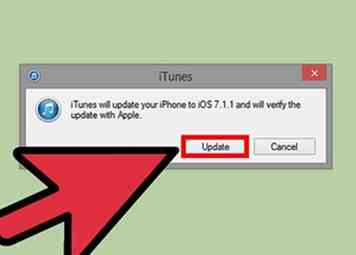 6 Start het downgradeproces. Klik Bijwerken nog een keer. Het downgradeproces zal beginnen.
6 Start het downgradeproces. Klik Bijwerken nog een keer. Het downgradeproces zal beginnen. - Als dit mislukt, hebt u mogelijk het verkeerde bestand gedownload of is Apple mogelijk gestopt met het digitaal ondertekenen van de bestanden. Als Apple de bestanden niet meer ondertekent, is downgraden niet langer mogelijk. Apple ondertekent korte tijd digitale bestanden nadat de update is uitgebracht, maar ze kondigen niet aan wanneer ze zullen stoppen met ondertekenen.
-
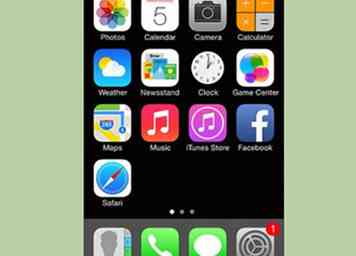 7 Stel uw apparaat in. Na het downgraden zal uw iDevice het instellingenscherm weergeven. Volg de aanwijzingen om het apparaat in te stellen en herstel vervolgens vanaf uw back-up.
7 Stel uw apparaat in. Na het downgraden zal uw iDevice het instellingenscherm weergeven. Volg de aanwijzingen om het apparaat in te stellen en herstel vervolgens vanaf uw back-up.
Tweede deel van de drie:
De bestanden en software instellen
-
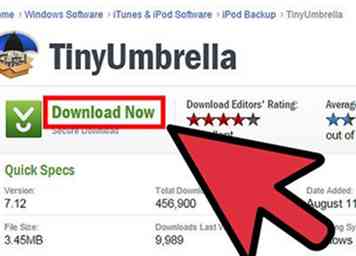 1 Sla je SHSH Blobs en APTickets op. Mogelijk hebt u een programma nodig dat SHSH Blobs en APTickets kan vastleggen en opslaan. Dit zijn bestanden die uw telefoon gebruikt om met Apple te communiceren en waarmee deze een lagere firmware-installatie dan de huidige versie kan installeren. De twee beste programma's hiervoor zijn iFaith en TinyUmbrella.
1 Sla je SHSH Blobs en APTickets op. Mogelijk hebt u een programma nodig dat SHSH Blobs en APTickets kan vastleggen en opslaan. Dit zijn bestanden die uw telefoon gebruikt om met Apple te communiceren en waarmee deze een lagere firmware-installatie dan de huidige versie kan installeren. De twee beste programma's hiervoor zijn iFaith en TinyUmbrella. - Er is momenteel geen manier om te downgraden zonder deze bestanden te hebben.
- Je kunt alleen downgraden naar het niveau waarvoor je deze bestanden hebt. Leg dus je versie 6-bestanden vast en je kunt ze gebruiken wanneer versie 7 wordt geleverd, enz. IFaith heeft een optie om de bestanden van iemand anders te gebruiken, dus als je de bestanden niet hebt, kun je dat programma gebruiken.
- Sla in iFaith Blobs op door op 'Dump SHSH Blobs' te klikken of zoek iemand anders door op 'Show Available ...' te klikken. Uw telefoon moet op uw computer zijn aangesloten. De tickets moeten voor de meeste apparaten automatisch op hetzelfde moment worden bewaard.
- Het volgende kan worden gedowngraded: een iPhone 2G, iPhone 3G of iPhone 3GS of iPhone 4; een iPad 1G; een iPod Touch 1G, iPod Touch 2G, iPod Touch 3G en de iPod Touch 4G.
-
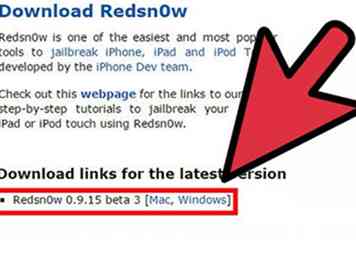 2 Download RedSn0w. Dit is het meest gebruikte programma voor het downgraden van iOS-apparaten.
2 Download RedSn0w. Dit is het meest gebruikte programma voor het downgraden van iOS-apparaten. -
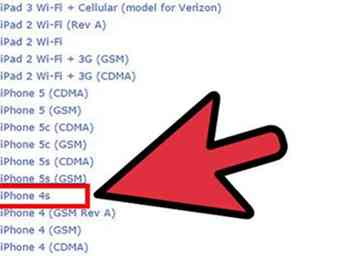 3 Download de firmware voor de versie waarnaar u wilt downgraden. Er zijn een aantal plaatsen om dit online te vinden.[1]
3 Download de firmware voor de versie waarnaar u wilt downgraden. Er zijn een aantal plaatsen om dit online te vinden.[1] -
 4 Start het programma. Als u Windows gebruikt, moet u RedSn0w uitvoeren als beheerder (door met de rechtermuisknop op het pictogram te klikken).
4 Start het programma. Als u Windows gebruikt, moet u RedSn0w uitvoeren als beheerder (door met de rechtermuisknop op het pictogram te klikken).
Derde deel van de drie:
Uw apparaat downgraden
-
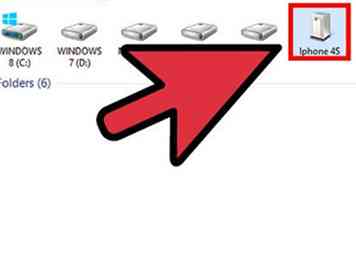 1 Sluit de telefoon op de computer aan. Gebruik de meegeleverde, standaard USB-kabel. Zodra de telefoon is aangesloten, plaatst u de telefoon in de DFU-modus.
1 Sluit de telefoon op de computer aan. Gebruik de meegeleverde, standaard USB-kabel. Zodra de telefoon is aangesloten, plaatst u de telefoon in de DFU-modus. -
 2 Klik op "Extra's".
2 Klik op "Extra's". -
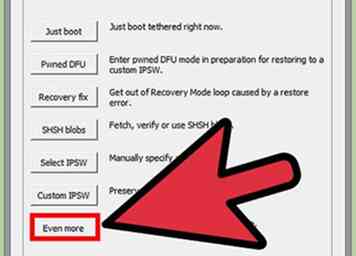 3 Klik op "Nog meer".
3 Klik op "Nog meer". -
 4 Klik op "Herstellen".
4 Klik op "Herstellen". -
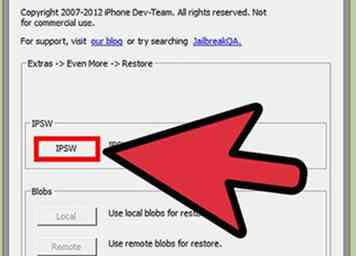 5 Klik op "IPSW". Hiermee kunt u de firmware kiezen die u wilt terugzetten.
5 Klik op "IPSW". Hiermee kunt u de firmware kiezen die u wilt terugzetten. - Als je een ontgrendelde telefoon hebt, klik je op Ja om te voorkomen dat de basisband wordt bijgewerkt.
-
 6 Voer de Pwned DFU-modus in. Klik op OK en Volgende om dit toe te staan.
6 Voer de Pwned DFU-modus in. Klik op OK en Volgende om dit toe te staan. -
 7 Zoek uw SHSH Blobs. RedSn0w moet proberen ze automatisch te vinden, maar als ze niet kunnen worden gevonden, kunt u ze handmatig op uw computer weergeven. Onthoud gewoon waar je ze hebt bewaard!
7 Zoek uw SHSH Blobs. RedSn0w moet proberen ze automatisch te vinden, maar als ze niet kunnen worden gevonden, kunt u ze handmatig op uw computer weergeven. Onthoud gewoon waar je ze hebt bewaard! -
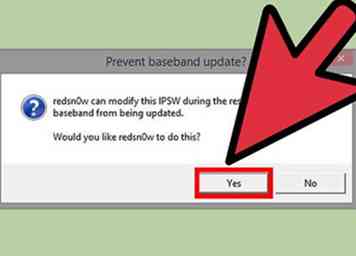 8 Laat het programma werken. Zodra de Blobs zich bevinden, moet het programma uw apparaat automatisch gaan downgraden.
8 Laat het programma werken. Zodra de Blobs zich bevinden, moet het programma uw apparaat automatisch gaan downgraden. -
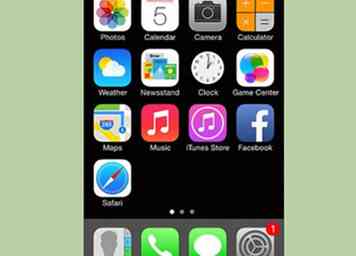 9 Geniet van je apparaat! Misschien wilt u overwegen en Untethered Jailbreak, dus u hoeft dit proces niet te herhalen.
9 Geniet van je apparaat! Misschien wilt u overwegen en Untethered Jailbreak, dus u hoeft dit proces niet te herhalen.
Facebook
Twitter
Google+
 Minotauromaquia
Minotauromaquia
 1 Maak een backup van je apparaat. Het hebben van een back-up helpt eventuele downtime tot een minimum te beperken als het downgradeproces niet goed verloopt. Raadpleeg deze handleiding voor instructies voor het maken van een back-up van je iPhone.
1 Maak een backup van je apparaat. Het hebben van een back-up helpt eventuele downtime tot een minimum te beperken als het downgradeproces niet goed verloopt. Raadpleeg deze handleiding voor instructies voor het maken van een back-up van je iPhone. 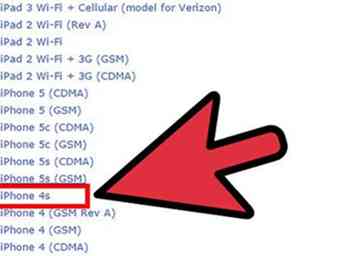 2 Download de 7.1.2 IPSW-bestand. Een IPSW-bestand is het firmwarebestand dat de iOS-systeemsoftware bevat. U moet het ondertekende IPSW-bestand voor 7.1.2 downloaden dat specifiek is voor uw apparaat. Er zijn verschillende bestanden voor verschillende telefoons en verschillende providers.
2 Download de 7.1.2 IPSW-bestand. Een IPSW-bestand is het firmwarebestand dat de iOS-systeemsoftware bevat. U moet het ondertekende IPSW-bestand voor 7.1.2 downloaden dat specifiek is voor uw apparaat. Er zijn verschillende bestanden voor verschillende telefoons en verschillende providers.  3 Verbind je iPhone met je computer. Open iTunes als het niet automatisch wordt geopend.
3 Verbind je iPhone met je computer. Open iTunes als het niet automatisch wordt geopend. 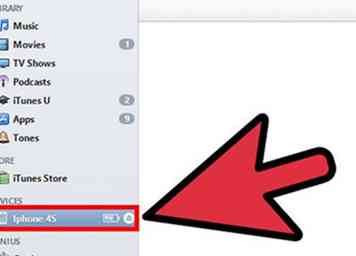 4 Selecteer uw apparaat en klik op het tabblad Samenvatting.
4 Selecteer uw apparaat en klik op het tabblad Samenvatting. 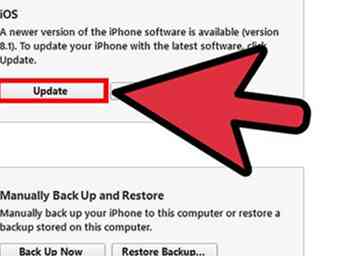 5 Laad het IPSW-bestand. Houd ingedrukt
5 Laad het IPSW-bestand. Houd ingedrukt 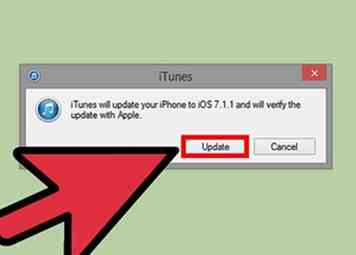 6 Start het downgradeproces. Klik
6 Start het downgradeproces. Klik 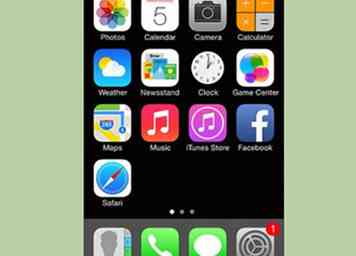 7 Stel uw apparaat in. Na het downgraden zal uw iDevice het instellingenscherm weergeven. Volg de aanwijzingen om het apparaat in te stellen en herstel vervolgens vanaf uw back-up.
7 Stel uw apparaat in. Na het downgraden zal uw iDevice het instellingenscherm weergeven. Volg de aanwijzingen om het apparaat in te stellen en herstel vervolgens vanaf uw back-up. 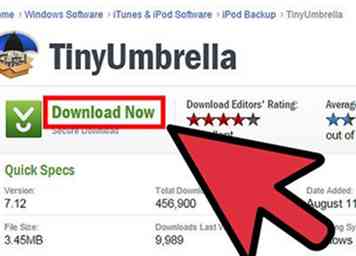 1 Sla je SHSH Blobs en APTickets op. Mogelijk hebt u een programma nodig dat SHSH Blobs en APTickets kan vastleggen en opslaan. Dit zijn bestanden die uw telefoon gebruikt om met Apple te communiceren en waarmee deze een lagere firmware-installatie dan de huidige versie kan installeren. De twee beste programma's hiervoor zijn iFaith en TinyUmbrella.
1 Sla je SHSH Blobs en APTickets op. Mogelijk hebt u een programma nodig dat SHSH Blobs en APTickets kan vastleggen en opslaan. Dit zijn bestanden die uw telefoon gebruikt om met Apple te communiceren en waarmee deze een lagere firmware-installatie dan de huidige versie kan installeren. De twee beste programma's hiervoor zijn iFaith en TinyUmbrella. 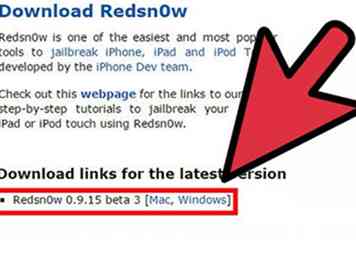 2 Download RedSn0w. Dit is het meest gebruikte programma voor het downgraden van iOS-apparaten.
2 Download RedSn0w. Dit is het meest gebruikte programma voor het downgraden van iOS-apparaten. 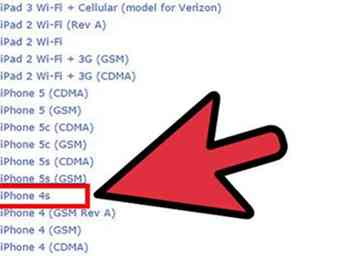 3 Download de firmware voor de versie waarnaar u wilt downgraden. Er zijn een aantal plaatsen om dit online te vinden.[1]
3 Download de firmware voor de versie waarnaar u wilt downgraden. Er zijn een aantal plaatsen om dit online te vinden.[1]  4 Start het programma. Als u Windows gebruikt, moet u RedSn0w uitvoeren als beheerder (door met de rechtermuisknop op het pictogram te klikken).
4 Start het programma. Als u Windows gebruikt, moet u RedSn0w uitvoeren als beheerder (door met de rechtermuisknop op het pictogram te klikken). 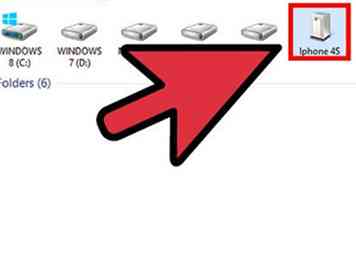 1 Sluit de telefoon op de computer aan. Gebruik de meegeleverde, standaard USB-kabel. Zodra de telefoon is aangesloten, plaatst u de telefoon in de DFU-modus.
1 Sluit de telefoon op de computer aan. Gebruik de meegeleverde, standaard USB-kabel. Zodra de telefoon is aangesloten, plaatst u de telefoon in de DFU-modus.  2 Klik op "Extra's".
2 Klik op "Extra's". 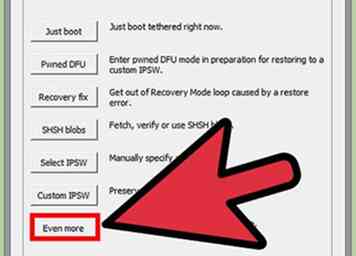 3 Klik op "Nog meer".
3 Klik op "Nog meer".  4 Klik op "Herstellen".
4 Klik op "Herstellen". 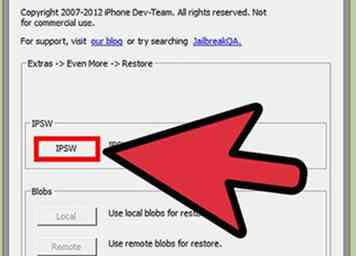 5 Klik op "IPSW". Hiermee kunt u de firmware kiezen die u wilt terugzetten.
5 Klik op "IPSW". Hiermee kunt u de firmware kiezen die u wilt terugzetten.  6 Voer de Pwned DFU-modus in. Klik op OK en Volgende om dit toe te staan.
6 Voer de Pwned DFU-modus in. Klik op OK en Volgende om dit toe te staan.  7 Zoek uw SHSH Blobs. RedSn0w moet proberen ze automatisch te vinden, maar als ze niet kunnen worden gevonden, kunt u ze handmatig op uw computer weergeven. Onthoud gewoon waar je ze hebt bewaard!
7 Zoek uw SHSH Blobs. RedSn0w moet proberen ze automatisch te vinden, maar als ze niet kunnen worden gevonden, kunt u ze handmatig op uw computer weergeven. Onthoud gewoon waar je ze hebt bewaard! 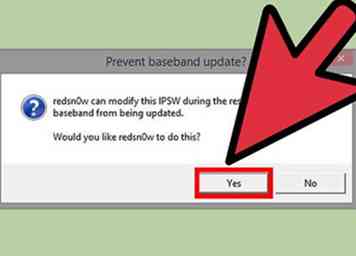 8 Laat het programma werken. Zodra de Blobs zich bevinden, moet het programma uw apparaat automatisch gaan downgraden.
8 Laat het programma werken. Zodra de Blobs zich bevinden, moet het programma uw apparaat automatisch gaan downgraden. 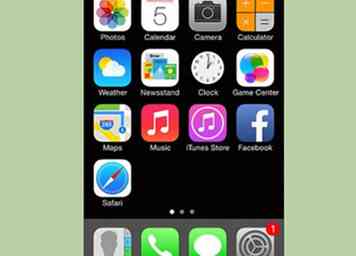 9 Geniet van je apparaat! Misschien wilt u overwegen en Untethered Jailbreak, dus u hoeft dit proces niet te herhalen.
9 Geniet van je apparaat! Misschien wilt u overwegen en Untethered Jailbreak, dus u hoeft dit proces niet te herhalen.